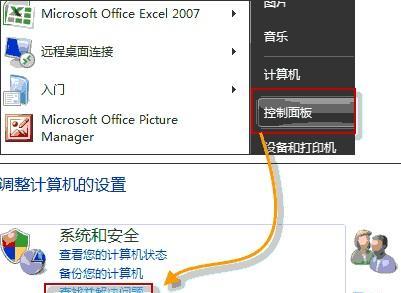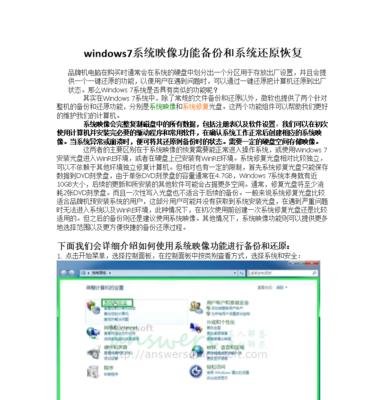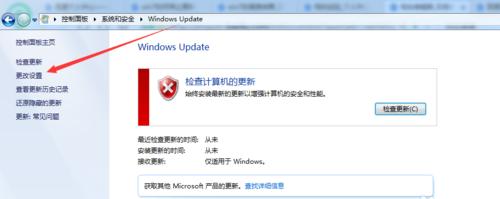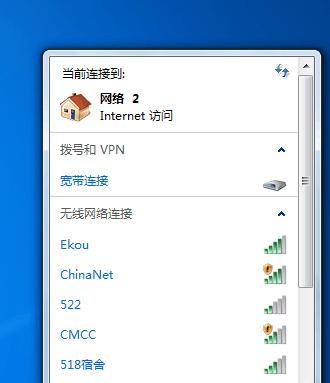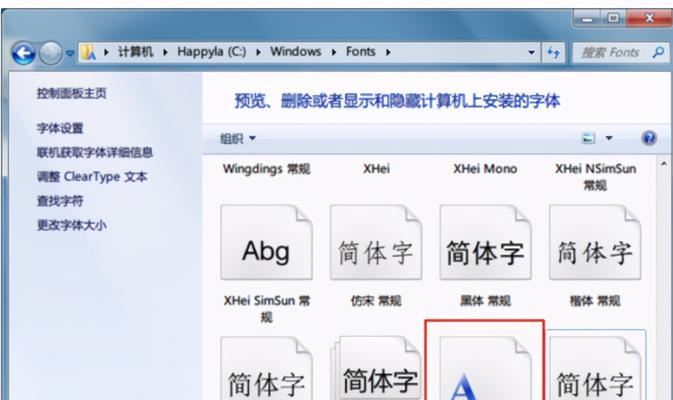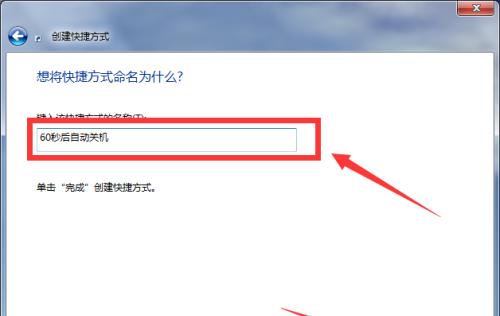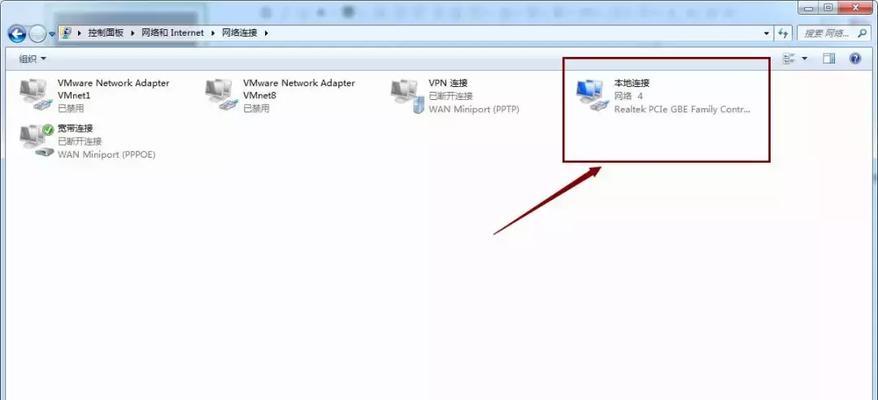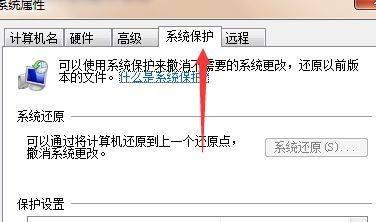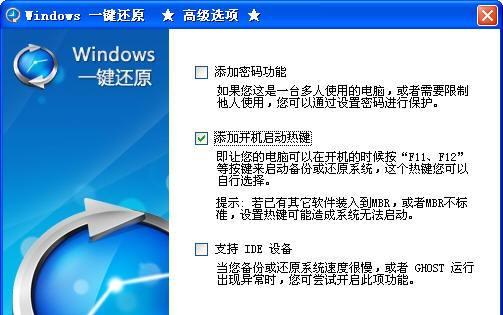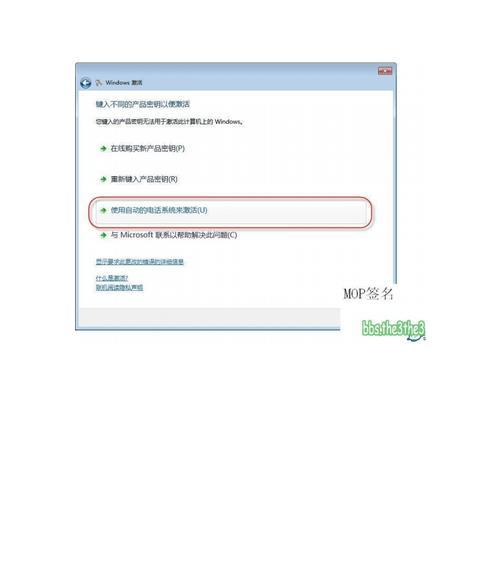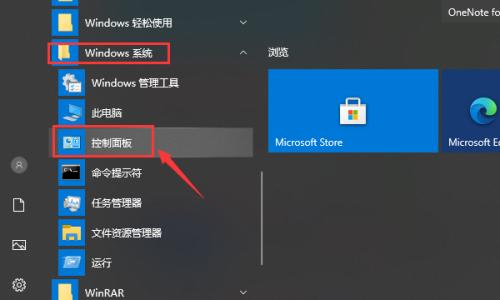windows7电脑自动关机怎么设置?如何防止意外关机?
在管理个人电脑时,经常会遇到需要设置定时关机或意外关机的情况。本文旨在指导你如何在Windows7操作系统上设置自动关机,同时提供保护措施以防不测的意外关机。
一、设置Windows7电脑自动关机
了解Windows7自动关机功能
在Windows7系统中,你可以通过多种方式来设置自动关机,如计划任务、命令提示符或图形用户界面。最简单直接的方法是通过命令提示符进行设置。
步骤1:打开命令提示符
点击"开始"按钮,选择"运行",或者直接按`Win+R`快捷键,输入`cmd`并回车,打开命令提示符窗口。
步骤2:编写关机命令
在命令提示符窗口中,输入以下命令:`shutdown-s-t秒数`,其中“秒数”是你希望电脑在多少秒后自动关机。想在一小时后自动关机,可以输入:`shutdown-s-t3600`。
步骤3:确认自动关机设置
输入命令后,系统会显示自动关机的确认消息,说明设置成功。
步骤4:取消自动关机
一旦设置自动关机后,若想取消该计划,可以通过输入命令:`shutdown-a`来终止自动关机计划。
额外技巧:
快速打开命令提示符:在搜索栏中输入`cmd`,在出现的列表中找到“cmd.exe”,右击选择“以管理员身份运行”。
使用计划任务:在"开始"菜单搜索"计划任务",通过创建新任务设定自动关机的时间。
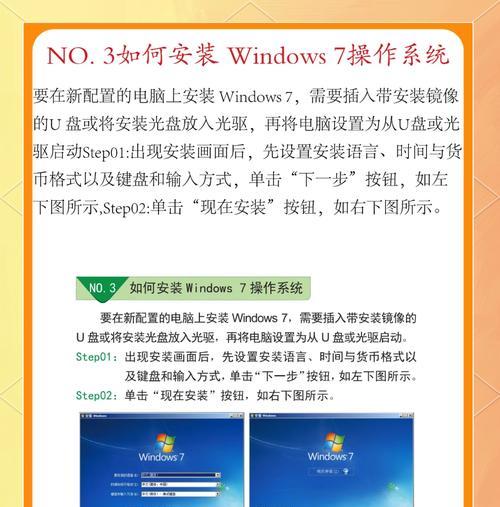
二、防止Windows7意外关机
避免意外关机的原因
意外关机可能由于多种原因引起,包括系统错误、电源不稳定、硬件故障等。要防止意外关机,首先需要了解可能的原因。
保护措施:电源管理
设置电源按钮行为:依次打开"控制面板">"硬件和声音">"电源选项",在"电源按钮"下选择"当按下电源按钮时"选择"待机"。
调整系统休眠设置:还是在"电源选项"中,可以设置电脑在一定时间无操作后自动休眠,从而避免意外断电。
保护措施:系统维护
定期更新系统:启用Windows自动更新,确保系统能够及时修复已知故障并增强安全性。
执行磁盘检查:定期使用`chkdsk`命令检查并修复磁盘错误。
保护措施:硬件检查
检查电源线和插座:确保电源线连接稳定,插座或UPS设备工作正常。
清理灰尘和维护硬件:定期清理电脑内部的灰尘,确保各个硬件组件散热良好,防止过热导致系统不稳定。
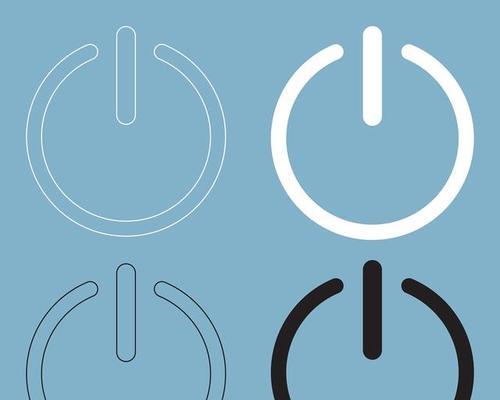
三、附加信息
更多可选方法
除了上述方法,你还可以使用第三方软件进行更精细的自动关机设置。这些软件通常提供图形界面,便于初学者使用。
常见问题解决
如果在设置自动关机时遇到问题,如命令执行无效或系统未按预期关机,则需要检查输入的命令是否正确,或是确认系统设置是否影响了自动关机功能。
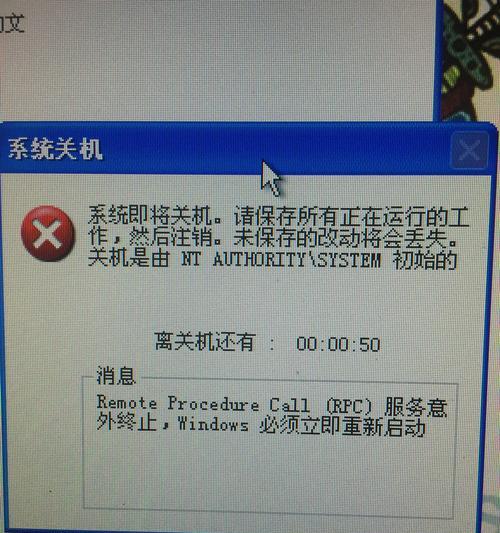
通过本文的指导,你应能顺利在Windows7系统上设置电脑的自动关机功能,同时掌握多种预防意外关机的策略。保持系统的稳定运行对于工作和娱乐都是非常重要的。希望这些技巧和指导有助于你更好地管理个人电脑,享受无缝的使用体验。
版权声明:本文内容由互联网用户自发贡献,该文观点仅代表作者本人。本站仅提供信息存储空间服务,不拥有所有权,不承担相关法律责任。如发现本站有涉嫌抄袭侵权/违法违规的内容, 请发送邮件至 3561739510@qq.com 举报,一经查实,本站将立刻删除。
- 上一篇: 如何查看三星笔记本电脑的内存信息?查看步骤是什么?
- 下一篇: 如何在拍照时去除手机型号水印?
相关文章
- 站长推荐
-
-

充电器发热的原因及预防措施(揭开充电器发热的神秘面纱)
-

电饭煲内胆损坏的原因及解决方法(了解内胆损坏的根本原因)
-

厨房净水器滤芯的安装方法(轻松学会安装厨房净水器滤芯)
-

Mac内存使用情况详解(教你如何查看和优化内存利用率)
-

如何正确对焦设置XGIMI投影仪(简单操作实现高质量画面)
-

电饭煲内米饭坏了怎么办(解决米饭发酸变质的简单方法)
-

Switch国行能玩日版卡带吗(探讨Switch国行是否兼容日版卡带以及解决方案)
-

手机处理器天梯排行榜(2019年手机处理器性能测试大揭秘)
-

电饭煲自动放水不停的故障原因与解决办法(探索电饭煲自动放水问题的根源及解决方案)
-

电饭煲蛋糕的制作方法(在制作过程中不使用碱的窍门)
-
- 热门tag
- 标签列表
- 友情链接